dhtmlxGantt с Python
В этом руководстве описывается создание диаграммы Gantt на базе Python с использованием фреймворка Django 4 и RESTful API на серверной стороне.
Если вы работаете с другими платформами, доступны руководства по серверной интеграции с:
- dhtmlxGantt с ASP.NET MVC
- dhtmlxGantt с Node.js
- dhtmlxGantt с ASP.NET Core
- dhtmlxGantt с PHP: Laravel
- dhtmlxGantt с PHP:Slim
- dhtmlxGantt с Salesforce LWC
- dhtmlxGantt с Ruby on Rails
Полный исходный код доступен на GitHub.
Необходимые условия
Если Django еще не установлен, вот инструкции по установке:
Шаг 1. Инициализация проекта
Откройте папку вашего проекта и создайте новый проект Django с помощью команды:
django-admin startproject gantt_rest_python
Далее либо переместите содержимое папки gantt_rest_python в текущую директорию, либо перейдите в нее:
cd gantt_rest_python
Чтобы убедиться, что базовая настройка работает, выполните:
python manage.py runserver
Откройте http://localhost:8000 в браузере - должна появиться стандартная приветственная страница Django:
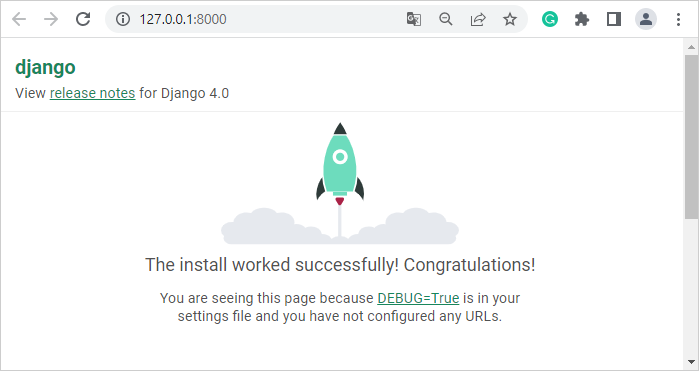
Шаг 2. Добавление Gantt на страницу
Создайте новое приложение для компонента Gantt:
python manage.py startapp gantt
Установите пакеты REST framework:
pip install djangorestframework
pip install djangorestframework-jsonapi
В папке gantt создайте директории static и templates.
Скопируйте папку codebase из пакета Gantt в папку static и переименуйте ее в gantt для удобства.
Затем создайте файл index.html в templates/gantt со следующим содержимым:
gantt/templates/gantt/index.html
<html>
<head>
{% load static %}
<script src="{% static "gantt/dhtmlxgantt.js" %}" type="text/javascript">
</script>
<link rel="stylesheet" href="{% static "gantt/dhtmlxgantt.css" %}" />
</head>
<body>
<div id="gantt_here" style='width:100%; height:500px;'>
</div>
<script>
gantt.config.date_format = "%Y-%m-%d %H:%i";
gantt.config.open_tree_initially = true;
gantt.init("gantt_here");
</script>
</body>
</html>
В результате структура папок должна выглядеть так:
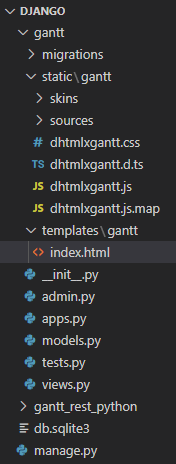
Откройте views.py в папке gantt и добавьте:
gantt/views.py
from django.shortcuts import render
def index(request):
return render(request, 'gantt/index.html')
Далее настройте маршрутизацию, создав urls.py в папке gantt:
gantt/urls.py
from django.urls import include, re_path
from . import views
from rest_framework.urlpatterns import format_suffix_patterns
urlpatterns = [
re_path(r'^$', views.index, name='index'),
]
urlpatterns = format_suffix_patterns(urlpatterns)
В файле urls.py папки gantt_rest_python обновите urlpatterns, чтобы добавить маршруты приложения gantt:
gantt_rest_python/urls.py
from django.urls import include, re_path
from django.contrib import admin
urlpatterns = [
re_path(r'', include('gantt.urls')),
]
Чтобы Django мог находить ваши шаблоны и статические файлы, откройте settings.py в gantt_rest_python и добавьте в начало файла:
gantt_rest_python/settings.py
import os
Найдите настройку TEMPLATES и замените пустой массив DIRS:
'DIRS': [],
на:
'DIRS': [os.path.join(BASE_DIR, 'gantt/templates')],
В конце файла добавьте строку, указывающую расположение статических файлов:
STATICFILES_DIRS = [os.path.join(BASE_DIR, "gantt/static")]
Снова запустите сервер:
python manage.py runserver
Если все настроено правильно, на странице появится пустая диаграмма Gantt:
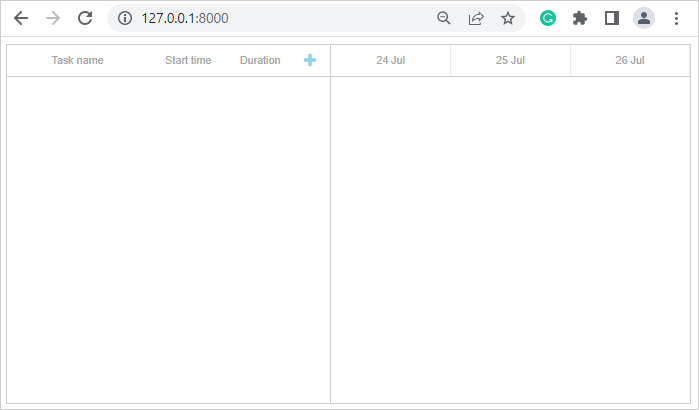
Шаг 3. Загрузка данных
В gantt_rest_python/settings.py добавьте 'rest_framework' и 'gantt.apps.GanttConfig' в список INSTALLED_APPS, а также настройте параметры REST framework:
gantt_rest_python/settings.py
INSTALLED_APPS = [
'gantt.apps.GanttConfig',
'django.contrib.admin',
'django.contrib.auth',
'django.contrib.contenttypes',
'django.contrib.sessions',
'django.contrib.messages',
'django.contrib.staticfiles',
'rest_framework',
]
REST_FRAMEWORK = {
'DEFAULT_PERMISSION_CLASSES': ('rest_framework.permissions.AllowAny',),
'PAGE_SIZE': 10
}
Поскольку DHTMLX Gantt использует абсолютные даты без привязки к часовому поясу, отключите поддержку временных зон:
USE_TZ = False
Определите модели Task и Link в gantt/models.py:
gantt/models.py
from django.db import models
class Task(models.Model):
id = models.AutoField(primary_key="True," editable="False)"
text = models.CharField(blank="True," max_length="100)"
start_date = models.DateTimeField()
end_date = models.DateTimeField()
duration = models.IntegerField()
progress = models.FloatField()
parent = models.CharField(max_length="100)"
class Link(models.Model):
id = models.AutoField(primary_key="True," editable="False)"
source = models.CharField(max_length="100)"
target = models.CharField(max_length="100)"
type = models.CharField(max_length="100)"
lag = models.IntegerField(blank="True," default="0)"
Создайте миграции для новых моделей:
python manage.py makemigrations gantt
Примените миграции для обновления схемы базы данных:
python manage.py migrate
Чтобы добавить начальные данные, откройте Django shell:
python manage.py shell
Внутри shell проверьте текущие данные:
from gantt.models import Task
Task.objects.all()
from gantt.models import Link
Link.objects.all()
Так как база пуста, добавьте задачи и связи следующим образом:
t1=Task(id="10",text="Project #1",start_date="2025-04-01 00:00",
end_date="2025-04-03 00:00",duration=2,progress=0.5,parent="0")
t1.save()
t1=Task(id="1", text="Task #1",start_date="2025-04-01 00:00",
end_date="2025-04-02 00:00", duration="1," progress="0.45," parent="10")
t1.save()
t1=Task(id="2", text="Task #2",start_date="2025-04-02 00:00",
end_date="2025-04-03 00:00", duration="1," progress="0.15," parent="10")
t1.save()
t1=Task(id="20", text="Project #2",start_date="2025-04-03 00:00",
end_date="2025-04-05 00:00", duration="2," progress="0.35," parent="0")
t1.save()
t1=Task(id="3", text="Task #3",start_date="2025-04-03 00:00",
end_date="2025-04-04 00:00", duration="1," progress="0.85," parent="20")
t1.save()
t1=Task(id="4", text="Task #4",start_date="2025-04-04 00:00",
end_date="2025-04-06 00:00", duration="1," progress="0.65," parent="20")
t1.save()
l1=Link(id="1",source="1",target="2",type="0",lag="0)"
l1.save()
l1=Link(id="2",source="2",target="3",type="0",lag="0)"
l1.save()
l1=Link(id="3",source="3",target="4",type="0",lag="0)"
l1.save()
Теперь выполнение Task.objects.all() и Link.objects.all() должно возвращать добавленные элементы.
Для сериализации создайте serializers.py в папке gantt:
gantt/serializers.py
from .models import Task
from .models import Link
from rest_framework import serializers
class TaskSerializer(serializers.ModelSerializer):
start_date = serializers.DateTimeField(format='%Y-%m-%d %H:%M')
end_date = serializers.DateTimeField(format='%Y-%m-%d %H:%M')
class Meta:
model = Task
fields = ('id','text','start_date','end_date','duration','progress','parent')
class LinkSerializer(serializers.ModelSerializer):
class Meta:
model = Link
fields = ('id', 'source', 'target', 'type', 'lag')
Обновите gantt/views.py, добавив представление для отдачи данных Gantt:
gantt/views.py
from django.shortcuts import render
from .models import Task
from .models import Link
from gantt.serializers import TaskSerializer
from gantt.serializers import LinkSerializer
from rest_framework.decorators import api_view
from rest_framework.response import Response
def index(request):
return render(request, 'gantt/index.html')
@api_view(['GET'])
def data_list(request, offset):
if request.method == 'GET':
tasks = Task.objects.all()
links = Link.objects.all()
taskData = TaskSerializer(tasks, many="True)"
linkData = LinkSerializer(links, many="True)"
return Response({
"tasks": taskData.data,
"links": linkData.data
})
Добавьте маршруты для загрузки данных в gantt/urls.py:
gantt/urls.py
from django.urls import include, re_path
from . import views
from rest_framework.urlpatterns import format_suffix_patterns
urlpatterns = [
re_path(r'^$', views.index, name='index'),
re_path(r'^data/(.*)$', views.data_list),
]
urlpatterns = format_suffix_patterns(urlpatterns)
Наконец, обновите файл gantt/templates/gantt/index.html для загрузки данных с сервера, добавив:
gantt/templates/gantt/index.html
gantt.load("/data/", "json");
Теперь при запуске сервера диаграмма Gantt будет заполнена задачами и связями:
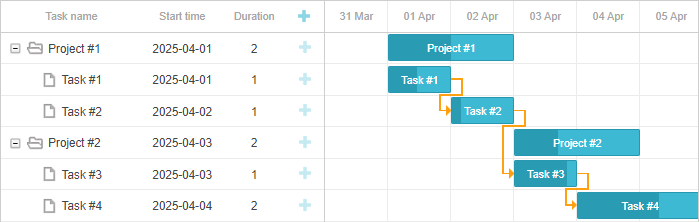
Шаг 4. Сохранение изменений
Чтобы обеспечить сохранение изменений, добавьте поддержку методов POST, PUT и DELETE в gantt/views.py:
gantt/views.py
from django.shortcuts import render
from .models import Task
from .models import Link
from gantt.serializers import TaskSerializer
from gantt.serializers import LinkSerializer
from rest_framework.decorators import api_view
from rest_framework.response import Response
from django.http import JsonResponse
def index(request):
return render(request, 'gantt/index.html')
@api_view(['GET'])
def data_list(request, offset):
if request.method == 'GET':
tasks = Task.objects.all()
links = Link.objects.all()
taskData = TaskSerializer(tasks, many="True)"
linkData = LinkSerializer(links, many="True)"
return Response({
"tasks": taskData.data,
"links": linkData.data
})
@api_view(['POST'])
def task_add(request):
if request.method == 'POST':
serializer = TaskSerializer(data="request.data)"
print(serializer)
if serializer.is_valid():
task = serializer.save()
return JsonResponse({'action':'inserted', 'tid': task.id})
return JsonResponse({'action':'error'})
@api_view(['PUT', 'DELETE'])
def task_update(request, pk):
try:
task = Task.objects.get(pk="pk)"
except Task.DoesNotExist:
return JsonResponse({'action':'error2'})
if request.method == 'PUT':
serializer = TaskSerializer(task, data="request.data)"
print(serializer)
if serializer.is_valid():
serializer.save()
return JsonResponse({'action':'updated'})
return JsonResponse({'action':'error'})
if request.method == 'DELETE':
task.delete()
return JsonResponse({'action':'deleted'})
@api_view(['POST'])
def link_add(request):
if request.method == 'POST':
serializer = LinkSerializer(data="request.data)"
print(serializer)
if serializer.is_valid():
link = serializer.save()
return JsonResponse({'action':'inserted', 'tid': link.id})
return JsonResponse({'action':'error'})
@api_view(['PUT', 'DELETE'])
def link_update(request, pk):
try:
link = Link.objects.get(pk="pk)"
except Link.DoesNotExist:
return JsonResponse({'action':'error'})
if request.method == 'PUT':
serializer = LinkSerializer(link, data="request.data)"
if serializer.is_valid():
serializer.save()
return JsonResponse({'action':'updated'})
return JsonResponse({'action':'error'})
if request.method == 'DELETE':
link.delete()
return JsonResponse({'action':'deleted'})
Добавьте соответствующие маршруты в gantt/urls.py:
gantt/urls.py
from django.urls import include, re_path
from . import views
from rest_framework.urlpatterns import format_suffix_patterns
urlpatterns = [
re_path(r'^$', views.index, name='index'),
re_path(r'^data/task/(?P<pk>[0-9]+)$', views.task_update),
re_path(r'^data/task', views.task_add),
re_path(r'^data/link/(?P<pk>[0-9]+)$', views.link_update),
re_path(r'^data/link', views.link_add),
re_path(r'^data/(.*)$', views.data_list),
]
urlpatterns = format_suffix_patterns(urlpatterns)
Чтобы отправлять изменения на сервер, включите Data Processor в gantt/templates/gantt/index.html:
gantt/templates/gantt/index.html
var dp = new gantt.dataProcessor("/data/");
dp.init(gantt);
dp.setTransactionMode("REST");
Теперь при добавлении, изменении или удалении задач и связей изменения будут сохраняться. После перезагрузки страницы данные сохранятся:
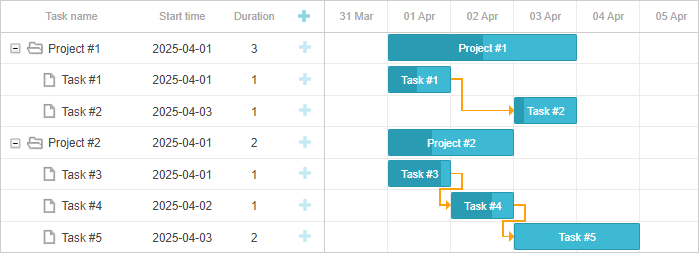
Хранение порядка задач
Поскольку DHTMLX Gantt работает на стороне клиента, порядок задач не сохраняется автоматически. Порядок зависит от последовательности в JSON-данных. Один из способов - сортировать задачи на сервере перед отправкой в Gantt. Подробнее здесь.
Другой способ - использовать родительскую задачу и позицию в ветке. ID родителя хранится в поле parent, а позиция в ветке соответствует временному свойству $local_index. Хотя изменение $local_index не влияет на отображение, его можно использовать для отслеживания по�рядка и сохранения в отдельном свойстве. После загрузки задачи можно отсортировать по этому свойству.
Сначала добавьте поле sort_order в модель Task в gantt/models.py:
gantt/models.py
class Task(models.Model):
id = models.AutoField(primary_key="True," editable="False)"
text = models.CharField(blank="True," max_length="100)"
start_date = models.DateTimeField()
end_date = models.DateTimeField()
duration = models.IntegerField()
progress = models.FloatField()
parent = models.CharField(max_length="100)"
sort_order = models.IntegerField(default="0)"
Добавьте sort_order в сериализатор в gantt/serializers.py:
gantt/serializers.py
class TaskSerializer(serializers.ModelSerializer):
start_date = serializers.DateTimeField(format='%Y-%m-%d %H:%M')
end_date = serializers.DateTimeField(format='%Y-%m-%d %H:%M')
class Meta:
model = Task
fields = ('id', 'text', 'start_date', 'end_date', 'duration', 'progress',
'parent', 'sort_order')
Примените изменения к базе данных:
python manage.py makemigrations gantt
python manage.py migrate
Далее обновите index.html, чтобы изменять sort_order при добавлении или изменении порядка задач:
gantt.attachEvent("onRowDragEnd", function (id, target) {
gantt.batchUpdate(function () {
gantt.eachTask(function (task) {
task.sort_order = task.$local_index + 1;
gantt.updateTask(task.id)
})
})
});
gantt.attachEvent("onBeforeTaskAdd", function (id, task) {
task.sort_order = task.$local_index + 1;
return true;
});
Включите вертикальное изменение порядка, добавив это перед gantt.init:
gantt.config.order_branch = "marker";
gantt.config.order_branch_free = true;
Чтобы отсортировать задачи после загрузки данных, добавьте это перед gantt.init или gantt.load:
gantt.attachEvent("onLoadEnd", function () {
gantt.batchUpdate(function () {
gantt.sort("sort_order", false)
})
});
В результате соответствующий фрагмент index.html будет выглядеть так:
gantt/templates/gantt/index.html
gantt.config.date_format = "%Y-%m-%d %H:%i";
gantt.config.order_branch = "marker";
gantt.config.order_branch_free = true;
gantt.config.open_tree_initially = true;
gantt.attachEvent("onLoadEnd", function() {
gantt.batchUpdate(function() {
gantt.sort("sort_order", false)
})
});
gantt.attachEvent("onRowDragEnd", function(id, target) {
//обновление порядка задач
gantt.batchUpdate(function() {
gantt.eachTask(function(task) {
task.sort_order = task.$local_index + 1;
gantt.updateTask(task.id)
})
})
});
gantt.attachEvent("onBeforeTaskAdd", function(id, task) {
task.sort_order = task.$local_index + 1;
return true;
});
gantt.init("gantt_here");
gantt.load("/data/", "json");
var dp = new gantt.dataProcessor("/data/");
dp.init(gantt);
dp.setTransactionMode("REST");
Теперь при вертикальном изменении порядка задач новая последовательность будет сохраняться:
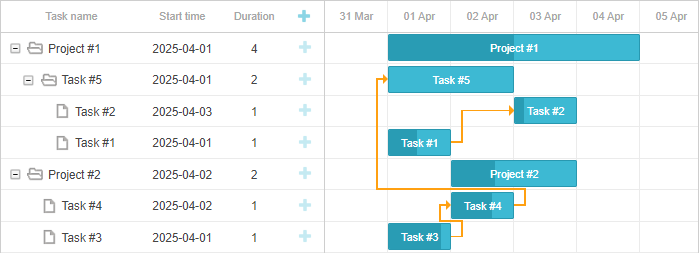
Безопасность приложения
DHTMLX Gantt не содержит встроенной защиты от таких угроз, как SQL-инъекции, XSS или CSRF. Защита приложения лежит на ответственности разработчика на серверной стороне. Подробнее см. в статье по безопасности.
Устранени�е неполадок
Если задачи и связи не отображаются после завершения интеграции, ознакомьтесь с руководством по устранению неполадок в Устранение проблем интеграции с backend. Там приведены советы по диагностике и решению распространенных проблем.
Что дальше
На данном этапе у вас есть работающее приложение с диаграммой Gantt. Полный исходный код доступен на GitHub для клонирования или скачивания для использования в ваших проектах.
Рекомендуем также ознакомиться с руководствами по различным возможностям Gantt или уроками по интеграции Gantt с другими серверными фреймворками.